Nastavení distribuce Linuxu od nuly není jednoduchá věc. Když jsem v Linuxu nováček, nainstaloval jsem Linux Mint na mém notebooku a strávil jsem týdny nastavováním všech svých vývojových nástrojů, balíčků a přizpůsobením svých desktopů.
Po několika týdnech se můj OS zhroutil a nebyl jsem schopen se z něj zotavit, protože nemám žádnou zálohu. V tuto chvíli jsem hledal dobrá řešení zálohování v Linuxu a našel jsem mnoho programů, které dělají podobnou práci. Jedním z takových programů je Timeshift .
[ Také by se vám mohlo líbit:Jak zálohovat systém souborů Linux pomocí příkazu dump ]
Časový posun je nástroj pro zálohování a obnovu, který je založen na Rsync a Pevné odkazy . Časový posun lze použít v obou GUI a CLI režimu. Zálohuje celý váš systém souborů postupně. Timeshift není vhodný pro zálohování vašeho domovského adresáře. Domovský adresář je místo, kde jsou uloženy všechny naše osobní soubory.
V každém případě, pokud obnovíte zálohu z časového posunu, všechna data ve vašem domovském adresáři se vrátí do předchozího stavu. Vždy je tedy dobrým řešením použít samostatné řešení pro zálohu na úrovni systému a zálohu domovského adresáře.
Jak nainstalovat Timeshift v Linuxu
Časový posun je standardně dodáván v Linux Mint . Zkontrolujte, zda má vaše distribuce ve výchozím nastavení časový posun, nebo použijte níže uvedenou metodu k instalaci časového posunu.
U distribucí založených na Ubuntu časový posun lze nainstalovat z Launchpad PPA .
$ sudo add-apt-repository -y ppa:teejee2008/ppa $ sudo apt-get update $ sudo apt-get install timeshift
Spuštění časového posunu otevřete nabídku Start a vyhledejte timeshift .
Jak používat Timeshift k zálohování Linuxu
Jak bylo předpovězeno časový posun lze použít v režimu GUI i CLI. Zde se zaměříme na režim GUI. Jakmile otevřete funkci timeshift, provede vás průvodce nastavením.
Vyberte typ snímku
Časový posun podporuje souborový systém BTRFS. V závislosti na systému souborů si vyberete své preference. Vybírám „RSYNC ” protože nepoužívám BTRFS .
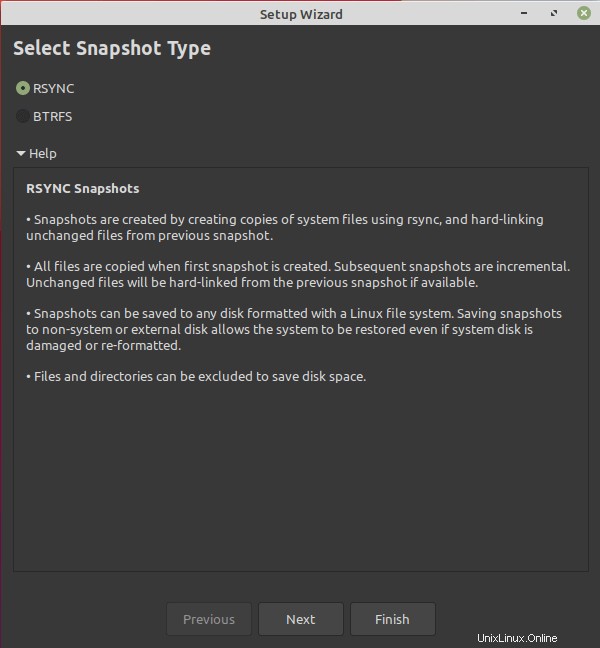
Vyberte umístění snímku
Vyberte umístění, kde budou vaše snímky uloženy. Vždy je vhodné zvolit samostatný pohon. Pokud máte pouze jeden disk, vytvořte samostatný oddíl a uložte jej.
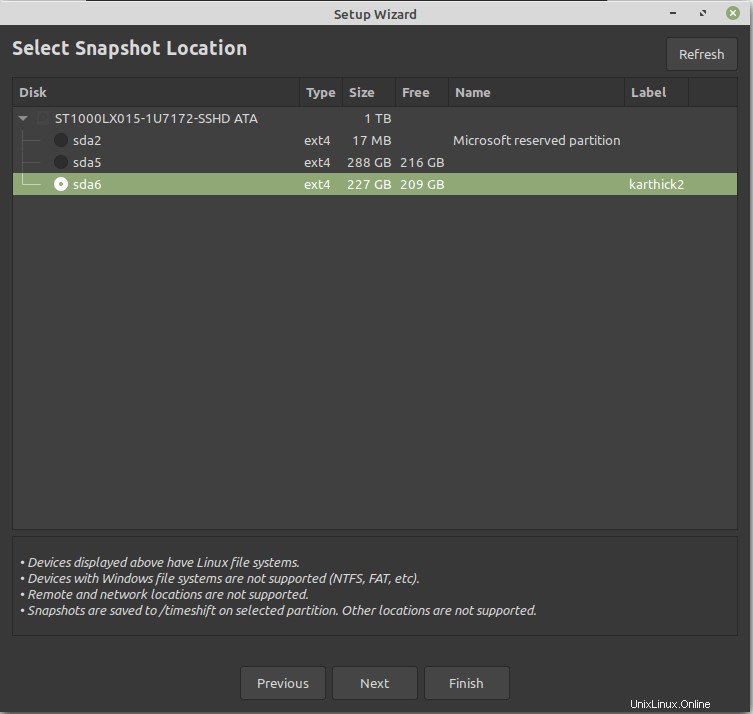
Vytvořte plán zálohování
V dalším kroku máte možnost zvolit plán zálohování, například Měsíčně , Týdně , Denně , Hodinově a Spustit . Na základě výběru se vytvoří cron položky a pravidelně se provádějí zálohy.
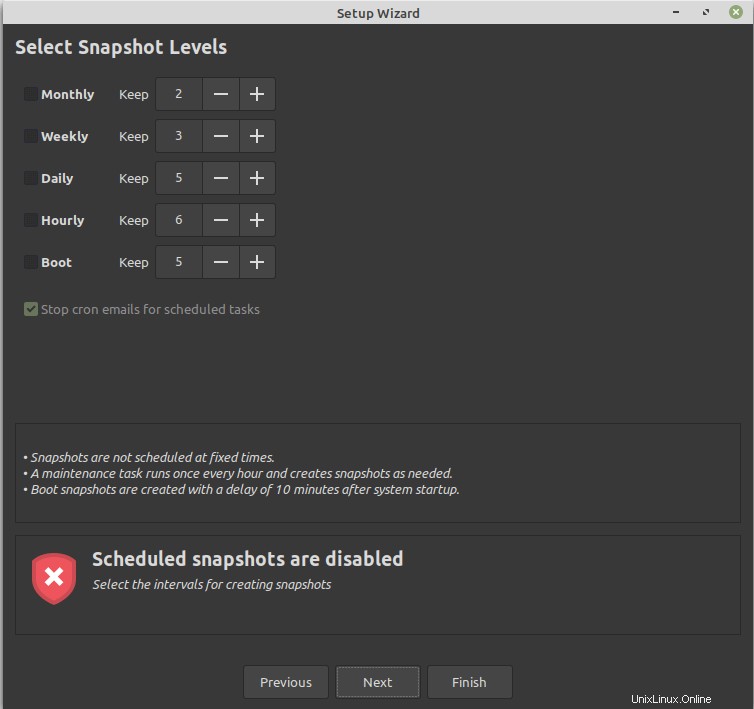
Zahrnout/vyloučit domovský adresář
V tomto kroku si musíte vybrat, zda chcete zahrnout také zálohování vašich domovských adresářů. Vždy to vylučuji, protože existují jiná řešení pro zálohování a obnovu samotných domovských adresářů. V závislosti na vašem případě si můžete vybrat možnost.
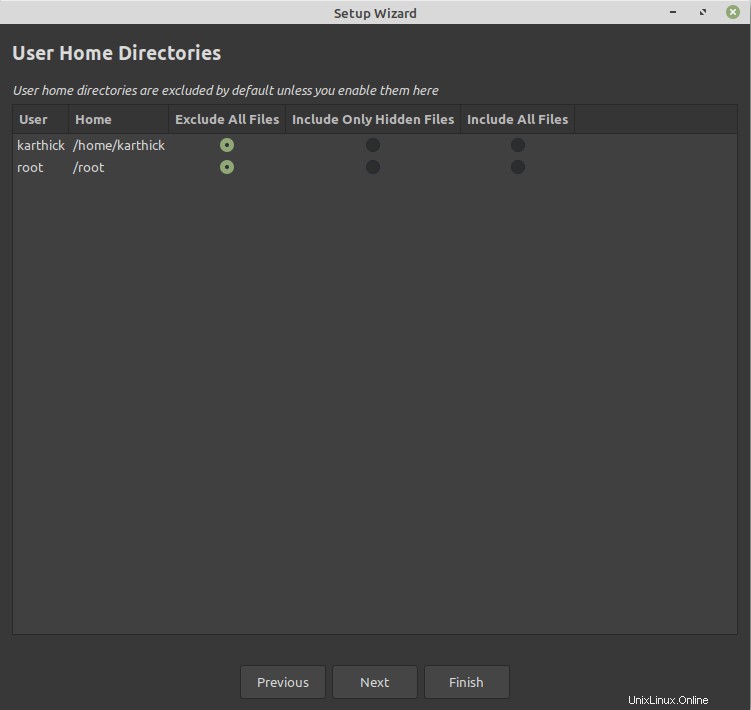
Klikněte na Dokončit a nastavení je dokončeno. Důležitým bodem, který je třeba poznamenat, je, že nemůžete zapisovat zálohu na jiné než Linuxové oddíly. Z obrázku níže můžete vidět, že jsem zkusil vybrat svůj externí pevný disk, který není linuxový oddíl.
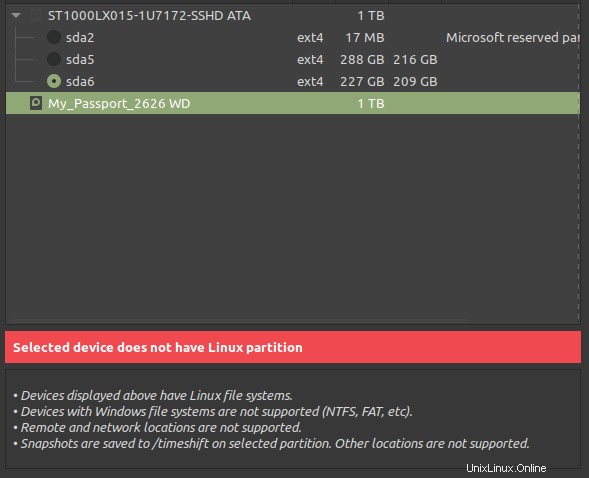
Proveďte zálohu systému Linux
Po dokončení všech výše uvedených kroků se zobrazí hlavní nabídka časového posunu odkud můžete vytvářet, obnovovat, mazat a procházet snímky. Klikněte na „Vytvořit “, abyste pořídili snímek. Pokud jej spustíte poprvé, bude to chvíli trvat. Podruhé se dokončí rychle, protože bude vyžadovat pouze přírůstkové zálohování.
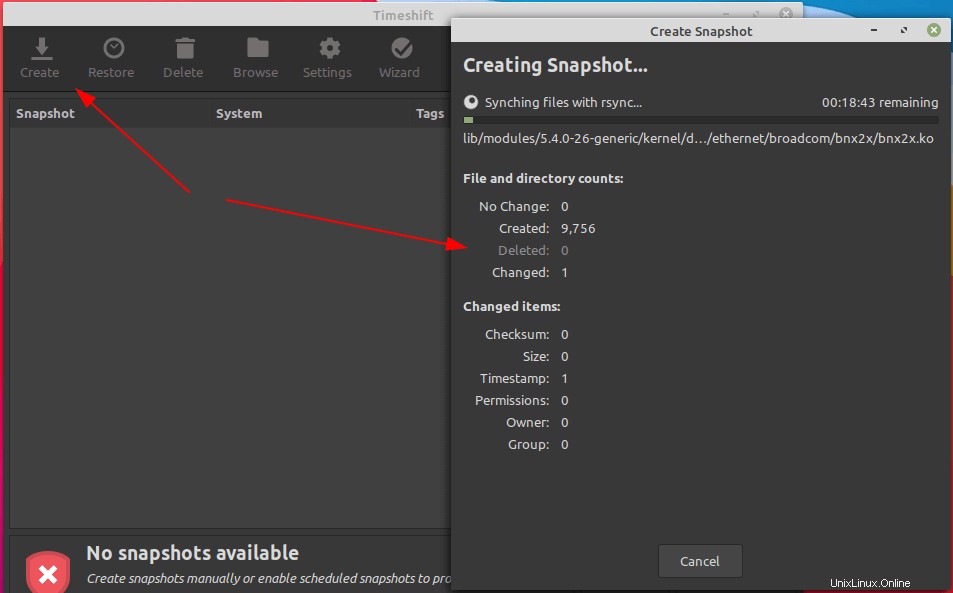
Přejděte do umístění, kam se rozhodnete uložit zálohu. Zobrazí se vytvořený adresář se snímky. Pokud provádíte zálohu Adhoc jako já nyní, bude uložena v adresáři snapshots. Ostatní adresáře snímků jsou pro plánované zálohování.

Přejděte do Snímky a uvidíte, že je zachycen celý váš souborový systém.
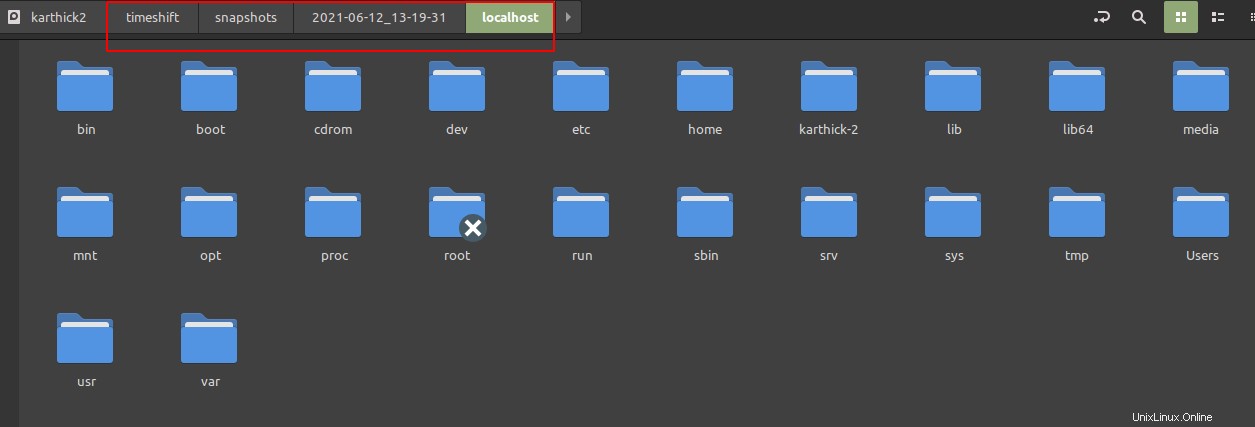
Jak používat Timeshift k obnovení v Linuxu
Obnovení snímků je jednoduché, když stroj běží správně. Pokud máte problém se spouštěním počítače, musíte použít Ubuntu Live USB nebo DVD . Jakmile nabootujete do živého obrazu, nainstalujte timeshift a použijte existující zálohu k obnovení systému.
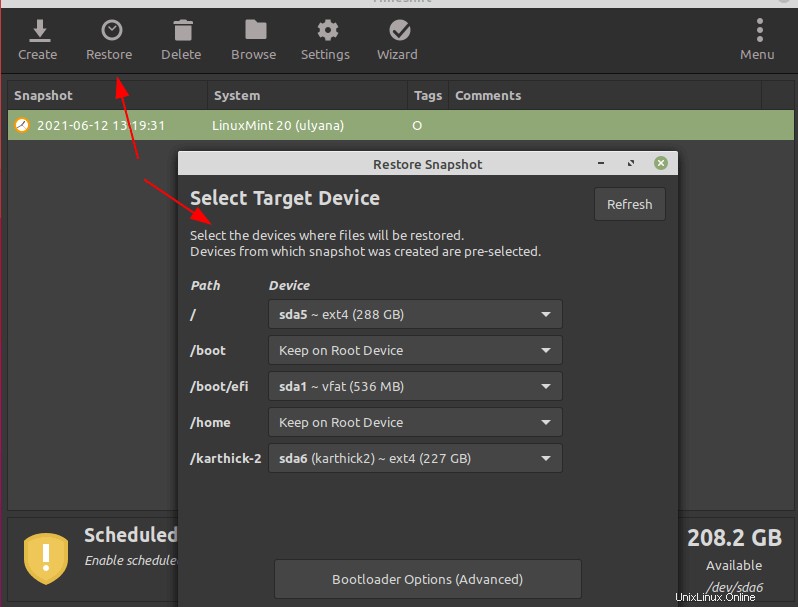
To je pro tento článek vše. Vytvoření strategie zálohování je velmi důležité pro každého, kdo používá Linux. Existuje mnoho dalších nástrojů podobných timeshiftu. Pokud máte nějaké zkušenosti s jinými nástroji, které fungují dobře jako timeshift, podělte se s námi o ně v poli komentáře.